Šta uraditi ako se uređaj Galaxy S23 pregreva
Serija Galaxy S23 ima poboljšan nivo prenosa toplote. Ovo uključuje širu parnu komoru od ranijih modela, tako da toplota može efikasnije da se prenosi.
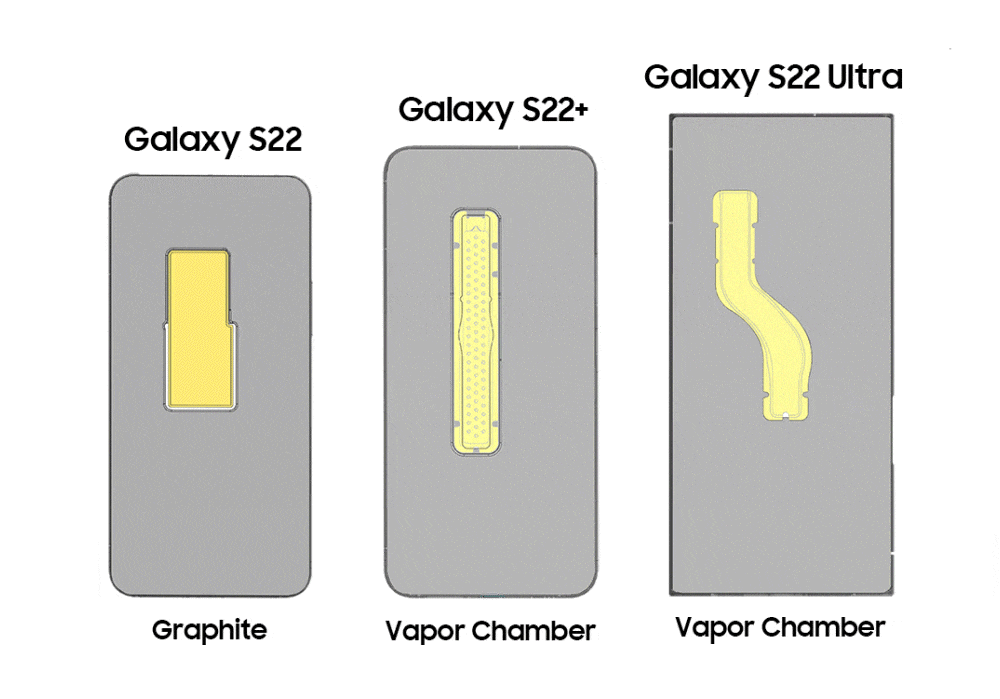
Napomena: toplota se može osetiti u zavisnosti od okruženja u kom se uređaj koristi, to je normalno i ne utiče na radni vek ili performanse uređaja.
Šta uraditi ako se oseti toplota tokom korišćenja Galaxy uređaja
Ako primetite da se uređaj zagreva, koristite funkciju „Optimizuj sada“ pod opcijom „Kontrola baterije i uređaja“. Takođe, dodajte vidžet „Optimizuj sada“ na početni ekran za brz i lak pristup.
Zahvaljujemo na povratnim informacijama
Odgovorite na sva pitanja.
Code to Open Chat Window























